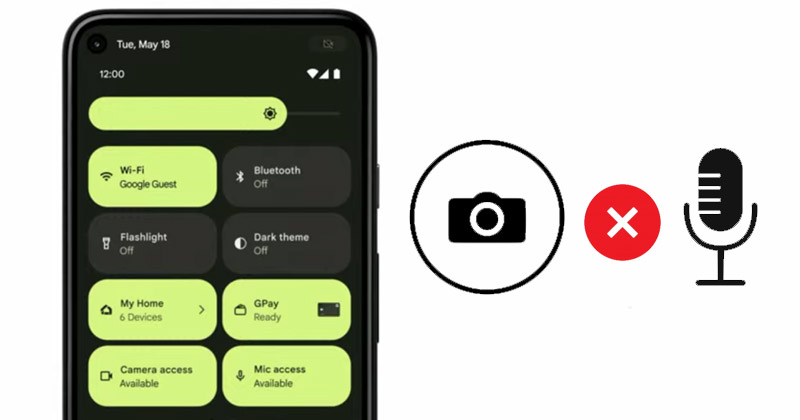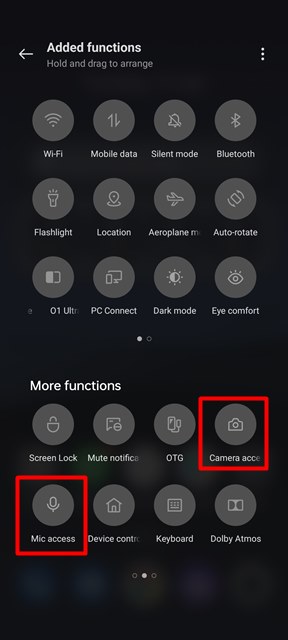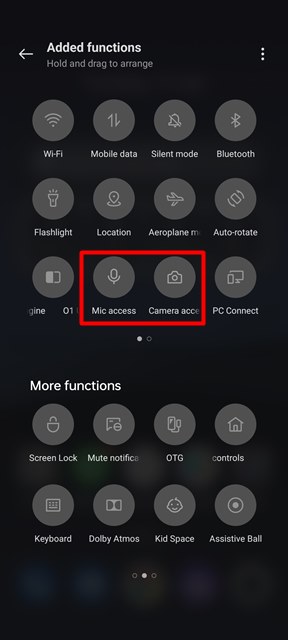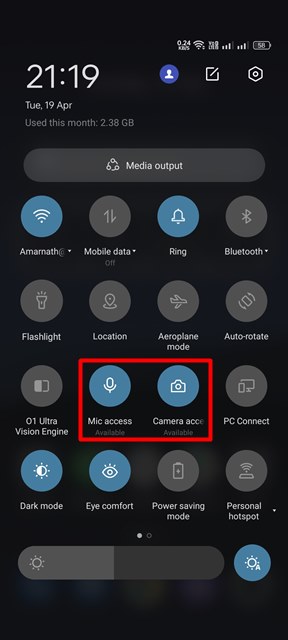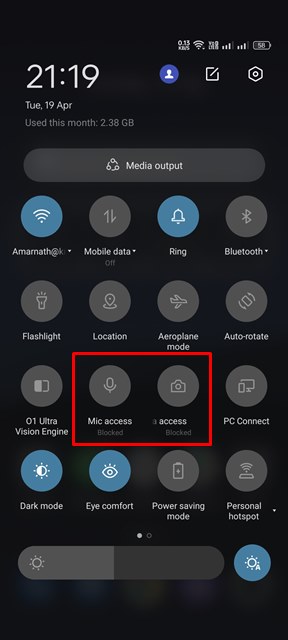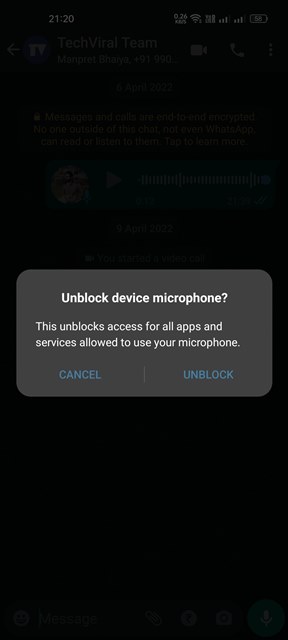Если на вашем смартфоне установлена последняя версия Android 12, у вас есть множество вариантов конфиденциальности, включая новую панель конфиденциальности. Одна из самых полезных функций конфиденциальности, добавленных в Android 12, — возможность отключения камеры и микрофона.
До версии Android 12 единственный способ отключить камеру и микрофон на Android — отключить все датчики. Кроме того, для отключения датчиков на Android требуется root-доступ, что иногда приводит к множеству проблем с безопасностью.
Однако с выходом Android 12 все изменилось. В Android 12 вы получаете специальную камеру и микрофон, которые можно переключать в шторке уведомлений, чтобы блокировать/разблокировать датчики. Следовательно, если вы хотите отключить доступ к камере и микрофону на своем устройстве Android, вы попали на нужную веб-страницу.
В этой статье мы поделимся подробным руководством о том, как отключить доступ к камере и микрофону в Android 12. Шаги будут очень простыми; просто следуйте шагам, которые мы упомянули. Итак, давайте проверим.
Как отключить доступ к камере и микрофону в Android 12
Важно! Этот метод будет работать только на Android 12. Если на вашем телефоне установлена более старая версия Android, вы можете пока пропустить эту статью. Этот метод будет работать на каждом смартфоне под управлением мобильной операционной системы Android 12.
1. Прежде всего, откройте панель уведомлений на вашем Android-устройстве. Откроется панель быстрых настроек.
2. Затем нажмите значок Изменить быстрые настройки, как показано на снимке экрана ниже.
3. В меню «Правка» вам нужно найти плитки быстрых настроек «Доступ к камере» и «Доступ к микрофону». Затем перетащите и удерживайте обе плитки одну за другой и переместите их в область активных плиток.
4. После этого вам нужно нажать на кнопку со стрелкой назад, чтобы закрыть плитку быстрых настроек.
5. Теперь снова опустите шторку уведомлений. В меню быстрых настроек вы найдете две новые опции – Доступ к микрофону и Доступ к камере.
6. Вам просто нужно нажимать на плитки, чтобы включить или отключить доступ к камере и микрофону на вашем Android 12.
7. Если доступ к камере и микрофону отключен, на экране появится значок Заблокировано.
8. Теперь, если вы попытаетесь открыть приложение, требующее доступа к камере или микрофону, вы увидите сообщение с просьбой разблокировать доступ к камере/микрофону.
Вот и все! Вы сделали. Вот как вы можете отключить доступ к камере или микрофону на своем Android 12.
Отключить доступ к камере или микрофону на Android 12 довольно легко. Надеюсь, эта статья вам помогла! Пожалуйста, поделитесь им также со своими друзьями. Если у вас есть какие-либо сомнения по этому поводу, сообщите нам об этом в поле для комментариев ниже.